“Cái gì cũ rồi thì cũng sẽ phải thay mới” – câu tục ngữ này cũng đúng với máy tính laptop của bạn. Sau một thời gian dài sử dụng, hệ điều hành của laptop có thể gặp phải nhiều vấn đề, khiến cho máy chạy chậm, giật lag, thậm chí là không thể sử dụng được. Vậy làm sao để “tân trang” lại chiếc máy tính yêu quý của bạn? Câu trả lời chính là “chạy lại phần mềm”.
Chạy Lại Phần Mềm Laptop Là Gì?
Chạy lại phần mềm, hay còn gọi là cài đặt lại hệ điều hành (Windows), là quá trình xóa sạch mọi dữ liệu, ứng dụng, cài đặt trước đó và cài đặt lại một hệ điều hành mới. Nó giống như việc bạn “dọn dẹp” nhà cửa, loại bỏ những đồ dùng cũ kỹ, không cần thiết để có một không gian mới, gọn gàng, sạch sẽ.
Tại Sao Nên Chạy Lại Phần Mềm Laptop?
- Giải quyết các vấn đề về hiệu suất: Máy tính của bạn chạy chậm, giật lag, ứng dụng mở chậm, thường xuyên bị treo? Chạy lại phần mềm sẽ giúp khắc phục những lỗi này, giúp máy tính hoạt động mượt mà hơn.
- Xóa bỏ virus và phần mềm độc hại: Nếu máy tính của bạn bị nhiễm virus, chạy lại phần mềm là cách hiệu quả nhất để loại bỏ chúng và bảo vệ dữ liệu của bạn.
- Khắc phục lỗi phần cứng: Đôi khi, các lỗi phần cứng cũng có thể gây ảnh hưởng đến hoạt động của máy tính. Chạy lại phần mềm có thể giúp khắc phục một số lỗi này.
- Cài đặt lại hệ điều hành mới: Nếu bạn muốn sử dụng một phiên bản Windows mới hơn, chạy lại phần mềm là cách duy nhất để cài đặt nó.
- Tăng cường bảo mật: Một hệ điều hành mới sẽ có các bản vá lỗi bảo mật mới nhất, giúp bảo vệ máy tính của bạn khỏi các cuộc tấn công mạng.
Lưu Ý Trước Khi Chạy Lại Phần Mềm Laptop
- Sao lưu dữ liệu: Đây là bước quan trọng nhất, bạn cần sao lưu tất cả dữ liệu quan trọng vào một ổ đĩa cứng ngoài hoặc dịch vụ lưu trữ đám mây để tránh mất dữ liệu.
- Chuẩn bị đĩa cài đặt Windows: Bạn cần có một đĩa cài đặt Windows chính hãng hoặc USB boot có chứa file cài đặt Windows.
- Kiểm tra tài khoản: Nếu bạn đang sử dụng máy tính trong một doanh nghiệp, hãy liên hệ với quản trị viên mạng để được hướng dẫn cụ thể.
- Tìm hiểu các phần mềm cần thiết: Sau khi chạy lại phần mềm, bạn sẽ cần cài đặt lại các phần mềm cần thiết như trình duyệt web, phần mềm diệt virus, phần mềm văn phòng…
Cách Chạy Lại Phần Mềm Laptop: Hướng Dẫn Chi Tiết
Bước 1: Sao Lưu Dữ Liệu
- Sử dụng một ổ đĩa cứng ngoài hoặc dịch vụ lưu trữ đám mây để sao lưu dữ liệu quan trọng như tài liệu, hình ảnh, video…
- Lưu ý: Nếu bạn sử dụng dịch vụ lưu trữ đám mây, hãy đảm bảo rằng bạn có đủ dung lượng lưu trữ và tốc độ internet ổn định.
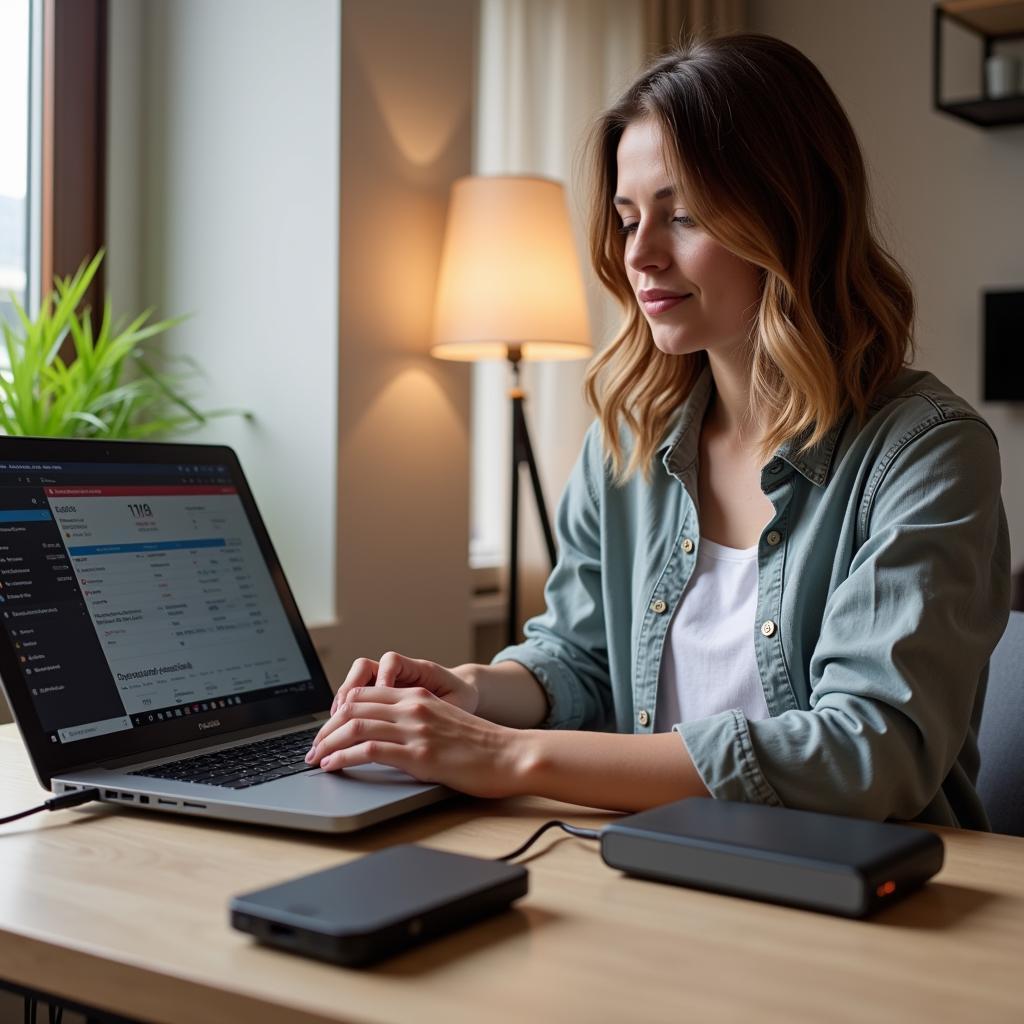 Sao lưu dữ liệu laptop trước khi chạy lại phần mềm
Sao lưu dữ liệu laptop trước khi chạy lại phần mềm
Bước 2: Tạo USB Boot Cài Đặt Windows
- Sử dụng phần mềm Rufus hoặc UltraISO để tạo USB boot.
- Tải file cài đặt Windows chính hãng từ trang web của Microsoft.
- Lưu ý: Bạn cần có một ổ USB có dung lượng tối thiểu 8GB.
Bước 3: Khởi Động Máy Tính Từ USB Boot
- Cắm USB boot vào máy tính và khởi động lại.
- Nhấn phím F2, F8, F10 hoặc Del (tùy theo từng dòng máy) để vào BIOS.
- Chọn Boot Priority và đặt USB boot lên đầu danh sách.
- Lưu cài đặt và khởi động lại máy tính.
Bước 4: Cài Đặt Windows
- Chọn ngôn ngữ, định dạng thời gian và bàn phím.
- Chọn “Custom: Install Windows only (advanced)” để cài đặt Windows vào ổ cứng.
- Chọn ổ cứng cài đặt Windows và định dạng ổ cứng.
- Chờ Windows cài đặt hoàn tất.
Bước 5: Cài Đặt Trình Điều Khiển Và Phần Mềm
- Sau khi cài đặt Windows xong, bạn cần cài đặt trình điều khiển cho các thiết bị phần cứng như card màn hình, card âm thanh, wifi…
- Tải và cài đặt các phần mềm cần thiết như trình duyệt web, phần mềm diệt virus, phần mềm văn phòng…
Cách Chạy Lại Phần Mềm Laptop Bằng Cách Khác
- Sử dụng tính năng Reset This PC trong Windows 10: Cách này giúp bạn khôi phục hệ điều hành về trạng thái ban đầu mà không cần tạo USB boot. Tuy nhiên, phương pháp này có thể không loại bỏ hoàn toàn các vấn đề về virus hoặc phần mềm độc hại.
- Liên hệ với dịch vụ sửa chữa máy tính: Nếu bạn không tự tin vào khả năng chạy lại phần mềm laptop, bạn có thể liên hệ với dịch vụ sửa chữa máy tính uy tín để được hỗ trợ.
Lưu Ý:
- Chạy lại phần mềm laptop là một giải pháp hiệu quả để giải quyết các vấn đề về hiệu suất, virus hoặc lỗi phần cứng.
- Tuy nhiên, bạn cần lưu ý sao lưu dữ liệu trước khi tiến hành.
- Nếu bạn không tự tin vào khả năng chạy lại phần mềm, hãy liên hệ với dịch vụ sửa chữa máy tính uy tín để được hỗ trợ.
-
Kết Luận
Chạy lại phần mềm là một cách hiệu quả để giúp máy tính của bạn hoạt động tốt hơn. Hãy nhớ sao lưu dữ liệu của bạn trước khi tiến hành và lựa chọn cách thức phù hợp với nhu cầu của bạn.
Nếu bạn có bất kỳ câu hỏi nào, hãy để lại bình luận bên dưới. Đừng quên chia sẻ bài viết này với những người bạn cần biết đến nó!